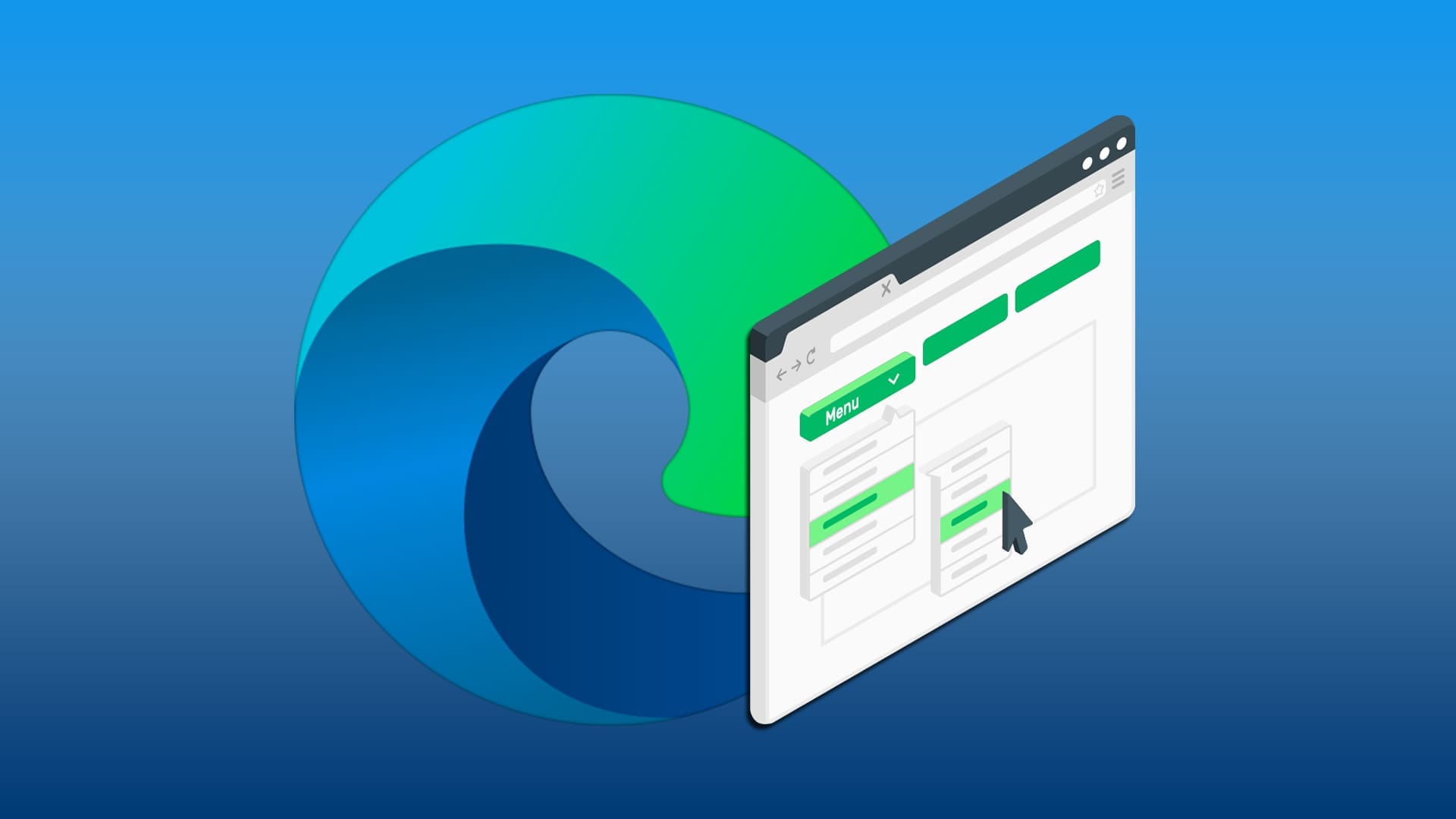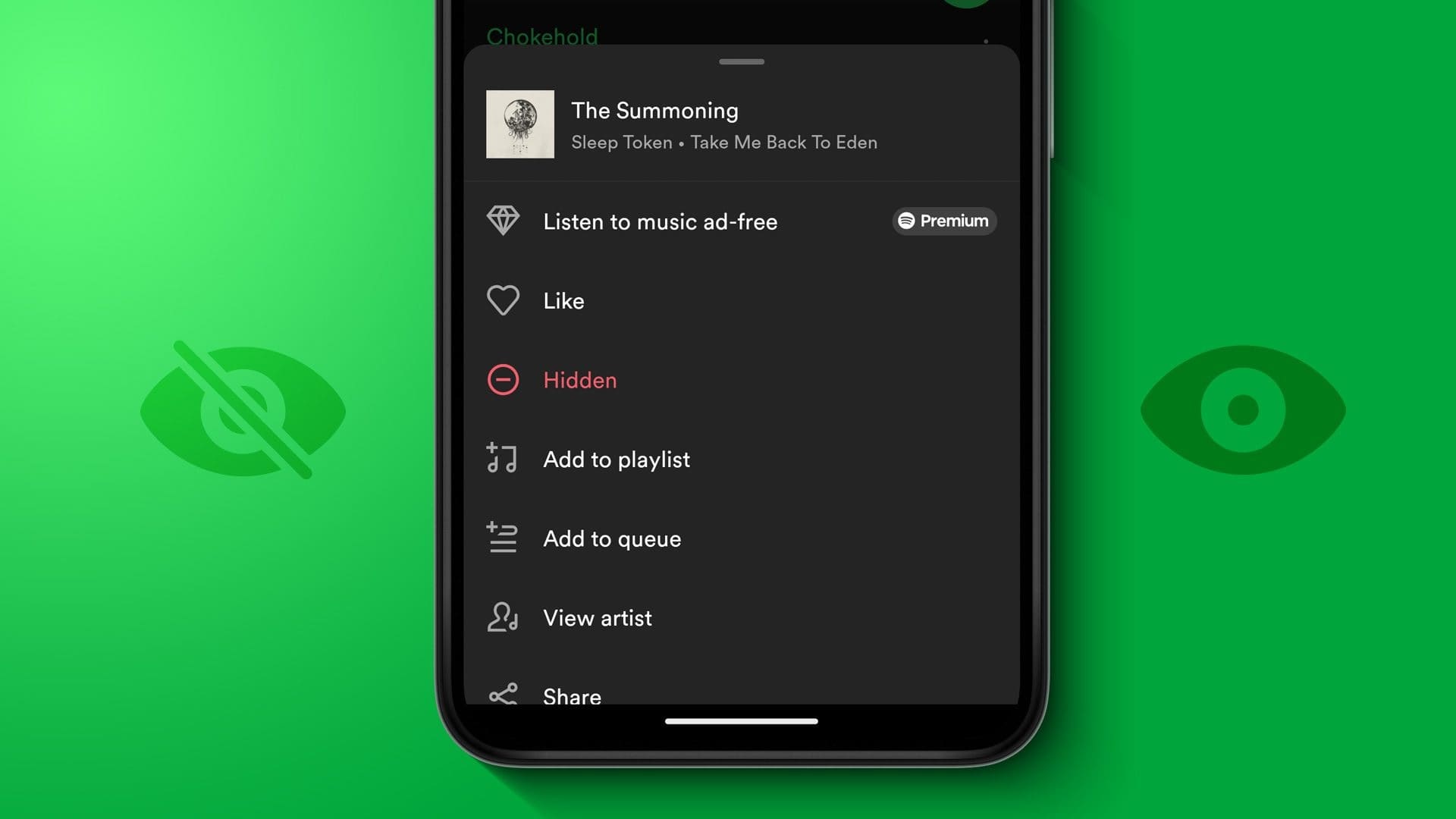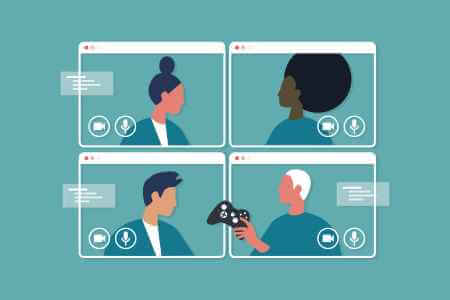Pop-up'lar internetin ilk günlerinde büyük bir sorundu. Siteler, kullanıcılara reklam vermek ve spam göndermek için bunları kullanır. oldum Google Chrome gibi modern tarayıcılar Varsayılan olarak açılır pencereleri engellemede iyidir. Ancak, bankacılık gibi belirli siteler için Chrome tarayıcısında açılır pencereleri etkinleştirmeniz gerekebilir.
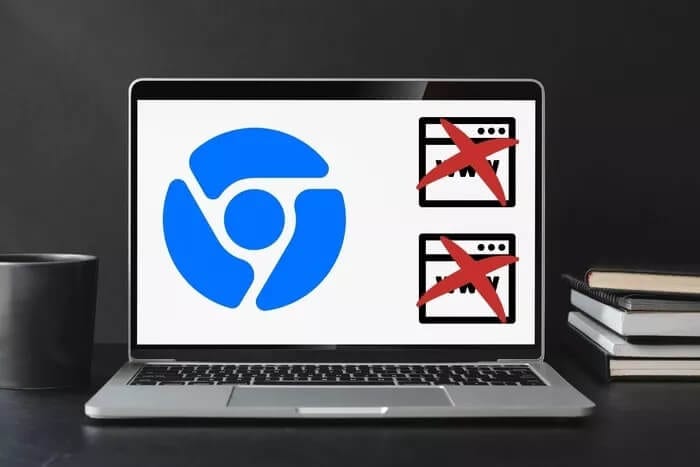
Ancak, ihtiyaç duyabileceğiniz zamanlar vardır. Belirli web sitelerinden açılır pencerelere izin verin. Bunlar, güvendiğiniz ve reklamları veya diğer istenmeyen içerikleri göstermeyeceklerini bildiğiniz sitelerdir. Böyle bir durumda, Chrome'da açılır pencereleri etkinleştirmek isteyebilirsiniz. Chrome tarayıcısında belirli siteler için açılır pencerelerin nasıl etkinleştirileceğini açıklayacağız.
Başlayalım.
CHROME WEB Uygulamasında Açılır Pencereleri Etkinleştirme/Devre Dışı Bırakma
Chrome tarayıcıyı başlatın ve açılır pencerelere izin vermek istediğiniz siteyi açın. Adres çubuğunun sol tarafındaki kilit simgesine tıklayın. Açılır listede, açılır pencereleri ve yönlendirmeleri bulup bulamadığınızı kontrol edin. Öyleyse, menüden İzin Ver'i seçin.
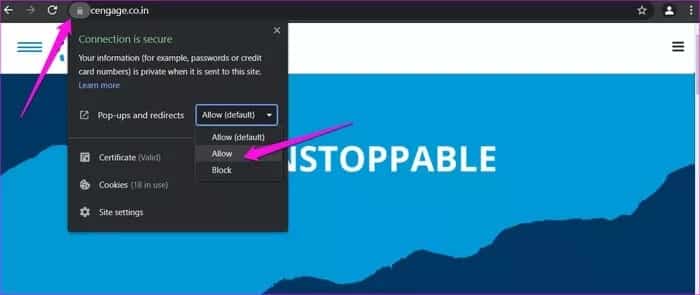
Bu, yalnızca o belirli sitede açılır pencerelere ve yönlendirmelere izin verir. Chrome devam edecek Pop-up'ları engelle diğer sitelerde.
Bir sitedeki bir açılır pencere Chrome tarafından engellendiğinde, adres çubuğunun en sağındaki açılır pencere engelleyici simgesini fark edebilirsiniz. Yalnızca bu sitede açılır pencerelere izin vermek için bu simgeye tıklayın. Ancak bizim durumumuzda simge her zaman görünür değildi.
Alternatif olarak, adres çubuğundaki açılır pencere seçeneğini görüntüleyemiyorsanız, bunu Ayarlar menüsünden de yapabilirsiniz.
Adım 1: Sağdaki üç noktalı menü simgesine tıklayın ve Ayarlar. Ayrıca yazabilirsiniz krom// ayarlar Adres çubuğunda veöğesine dokunun. Keşfet.
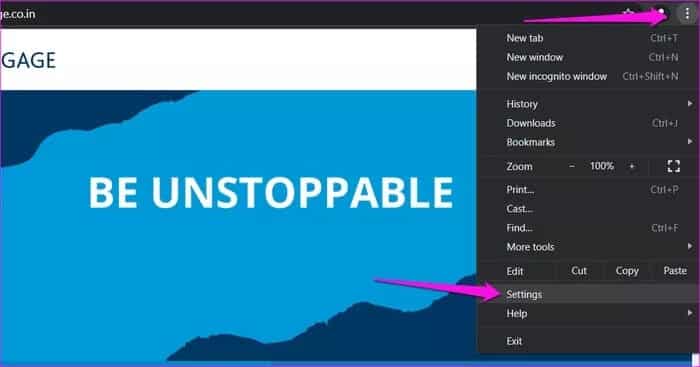
Adım 2: Sol kenar çubuğundan Gizlilik ve Güvenlik'i seçin ve Site ayarları'na tıklayın.
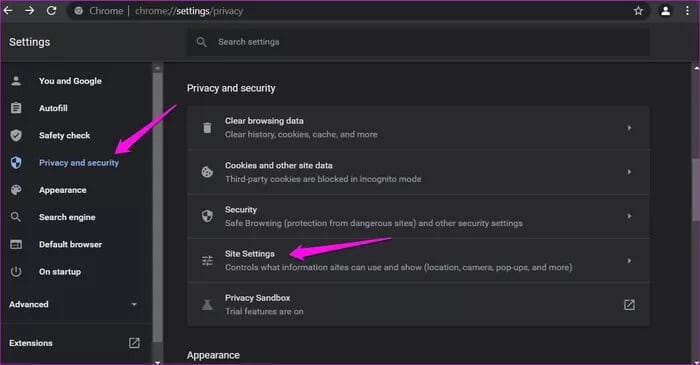
Adım 3: Tamamen aşağı kaydırın ve Açılır Pencereler ve Yönlendirmeler'i seçin.
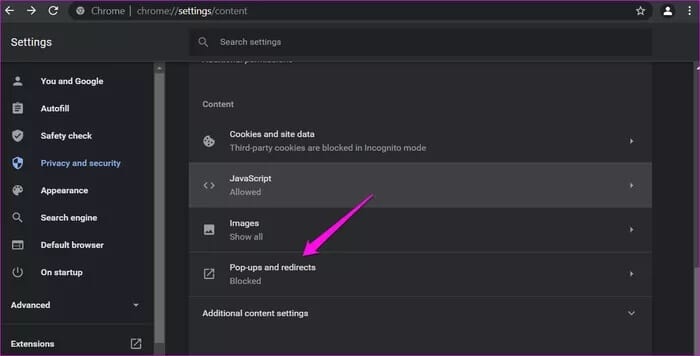
Aşama 4: Düğmesini tıklayın "ilave" başlığı altında "İzin vermek" Beyaz listeye bir site eklemek için Chrome tarayıcısında açılır pencerelere izin vermek istiyorsunuz.
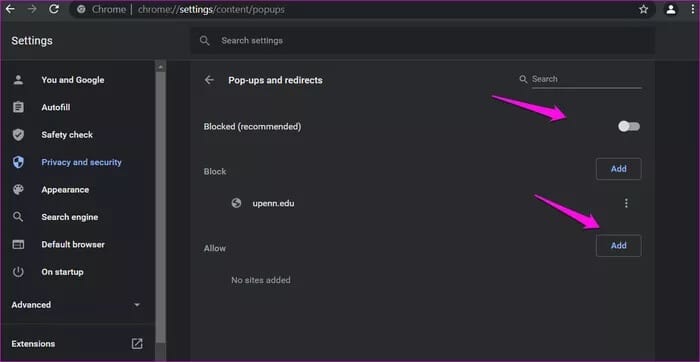
Adım 5: Bir sonraki açılır pencerede engellemek istediğiniz alan adının veya site adının URL'sini girin ve tıklayın. ekleme.
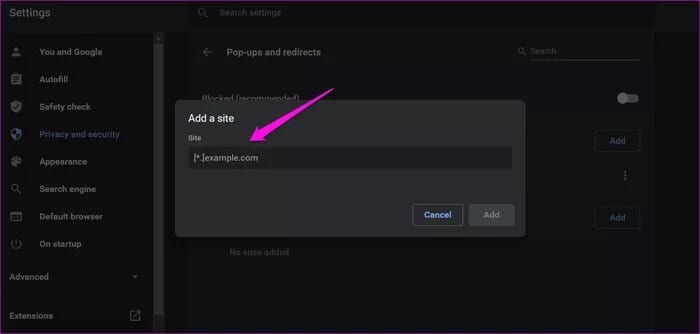
Üç nokta menü simgesine tıklayarak istediğiniz zaman URL'yi engelleyebilir veya düzenleyebilir, siteyi beyaz listelerden kaldırabilir ve hatta engelleyebilirsiniz.
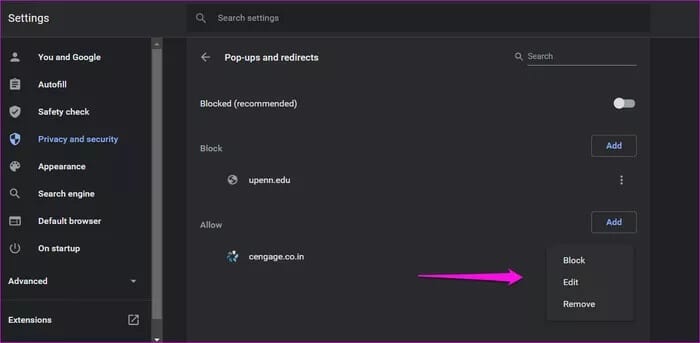
Menünün üzerinde, tüm açılır pencerelere izin vermek veya bunları engellemek için genel bir Engellendi (önerilen) düğmesi bulunur. Düğme kapalıysa, tüm sitelerdeki pop-up'ların engellendiği anlamına gelir; bu, Google Chrome'da ve bu konuda çoğu tarayıcıda da varsayılandır.
CHROME MOBILE Uygulamasında Açılır Pencereleri Etkinleştirme/Devre Dışı Bırakma
Masaüstü benzerlerinden farklı olarak, Chrome'daki Android ve iOS uygulamalarında siteye özel açılır pencerelere izin vermenin bir yolu yoktur. Tüm sitelere izin verebilir veya tümüne izin vermeyebilirsiniz. Buna geçici olarak izin vermenizi ve ardından işiniz bittikten hemen sonra izin vermemenizi öneririz.
İşte Android adımları:
Adım 1: Telefonunuzda Chrome'u açın, üstteki üç noktalı menü simgesine dokunun ve Ayarlar'ı seçin.
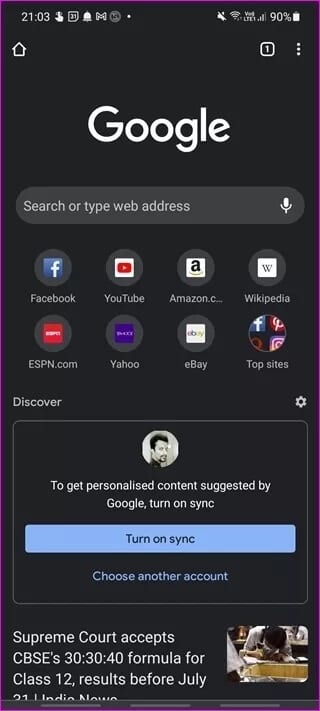
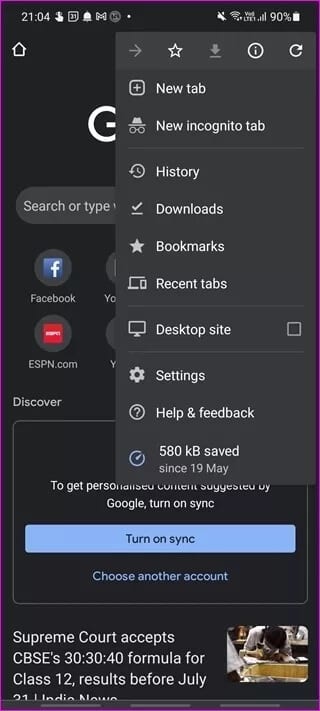
Adım 2: Site ayarları'na ve ardından Açılır Pencereler ve Yönlendirmeler'e tıklayın.
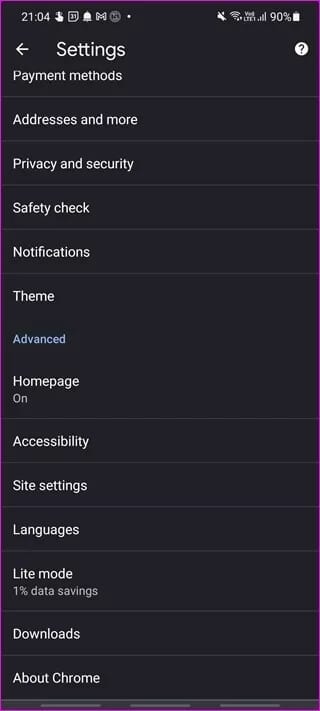
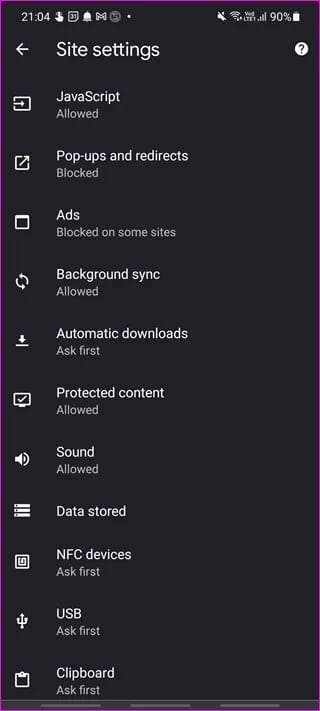
Adım 3: Açılır Pencere ve Yönlendirme düğmesini burada değiştirin.
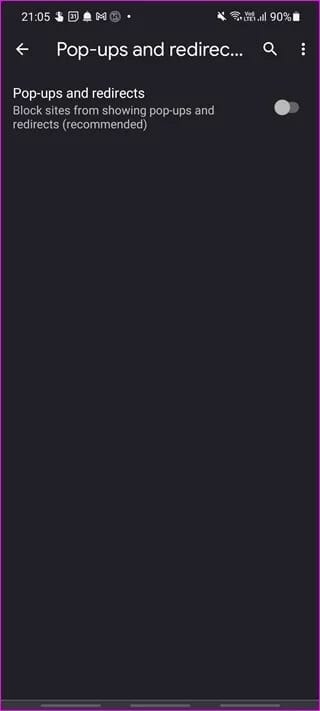
İşte iOS için adımlar:
Aşama 1: Chrome'da üç noktalı menüye dokunun ve Ayarlar'ı, ardından İçerik Ayarları'nı seçin.
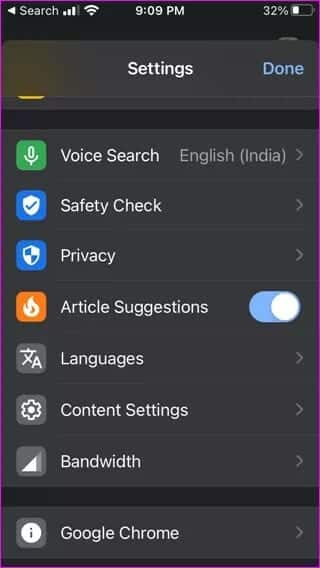
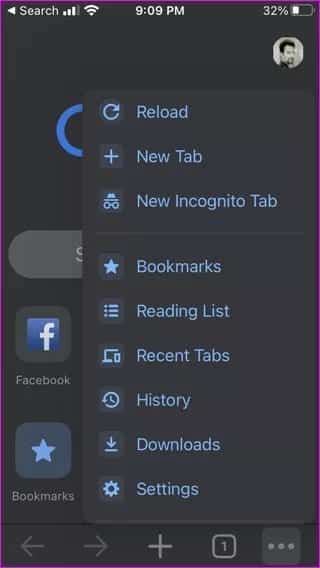
Adım 2: Açılır Pencereleri Engelle ve Açılır Pencere Engelleyiciyi Devre Dışı Bırak'a dokunun.

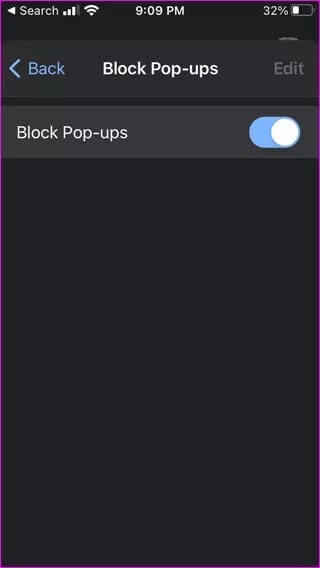
Virüsleri ve kötü amaçlı yazılımları tarayın
Okuyucularımızın bilgisayarlarında Antivirus ve Malwarebytes bulundurmalarını öneririz. Malwarebytes, Android ve iOS'ta da mevcuttur. İşinizi bitirdikten sonra, daha güvenli olmak için açılır pencere engelleyiciyi açmak ve ardından tam bir tarama yapmak en iyisidir. Sizi gelecekteki veri ihlallerinden koruyabilir.
izin vermek, yasaklamak
Chrome tarayıcı paketleri, birçok özellikten biri olarak pop-up'ları engeller. Bu nedenle, belirli siteler için etkinleştirmeniz gerekiyorsa, bunu Chrome'da yapabilirsiniz. Firefox ve Edge gibi diğer popüler tarayıcılar da oyunlarını geliştiriyor. Ayrıca Brave ve Vivaldi gibi bazı yeni tarayıcılar tamamen farklı bir yaklaşım benimsiyor.
bu iyi. Son kullanıcılar daha fazla seçeneğe sahip olur ve farklı amaçlar için iki veya daha fazla tarayıcı kullanmaya karar verebilir. Sonuçta, belirlenmiş bir kural yoktur ve tarayıcılar sadece bir amaçtır.